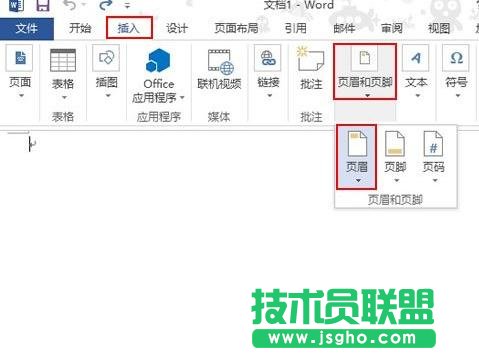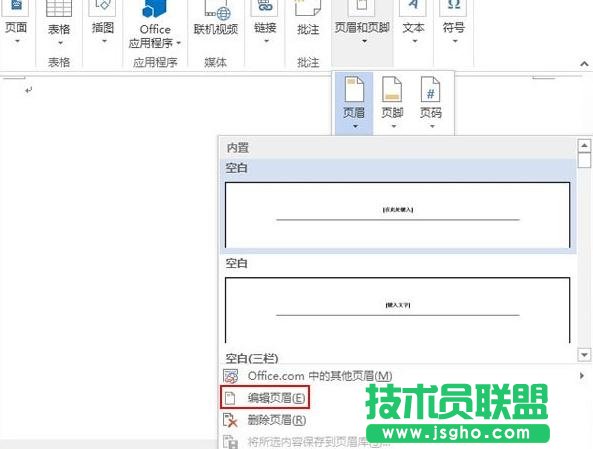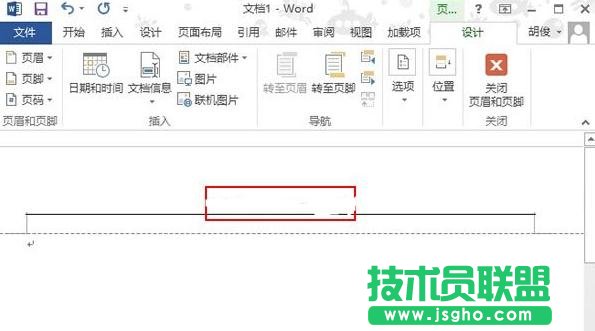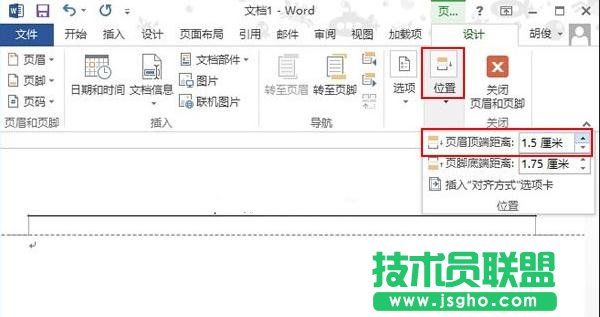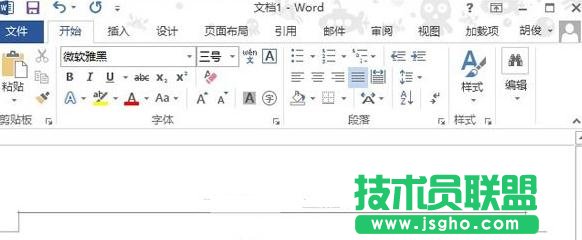Word2013如何插入页眉并调整页眉高度
发布时间:2022-06-03 文章来源:xp下载站 浏览: 58
|
办公软件是指可以进行文字处理、表格制作、幻灯片制作、图形图像处理、简单数据库的处理等方面工作的软件。目前办公软件朝着操作简单化,功能细化等方向发展。办公软件的应用范围很广,大到社会统计,小到会议记录,数字化的办公,离不开办公软件的鼎力协助。另外,政府用的电子政务,税务用的税务系统,企业用的协同办公软件,这些都属于办公软件。 Word2013中插入页眉并调整页眉高度的方法: ①今天我们要讲的是页眉的插入以及高度调整,启动Word2013,单击菜单栏--插入--页眉和页脚--页眉。
②点击之后,会有一些选项出来,里面有一些现成的模式我们可以直接调用,如果不满意,那么直接点击编辑页眉选项。
③在页眉编辑栏里面输入页眉。
④然后在设计选项卡里面单击位置,从里面我们可以调整页眉顶端距离。
⑤最终调整完毕,效果如下图所示:
硬件是实在的,有模有样的。软件是程序性的。是一系列的指令。有了软件,硬件才会实现更丰富的功能。 |
相关文章
本类教程排行
系统热门教程
本热门系统总排行